ہیلتھ ڈائریکٹ ویڈیو کال ایک محفوظ اور محفوظ ویڈیو کنسلٹنگ پلیٹ فارم ہے جو صحت سے متعلق مشاورت کے مقصد کے لیے موزوں ہے اور مریض کی کسی بھی معلومات کو محفوظ نہیں کرتا ہے۔ ہماری سروس کو بکنگ فنکشن کی ضرورت نہیں ہے، تاہم ویڈیو کال اپائنٹمنٹس کو آپ کے یومیہ ورک فلو میں ضم کرنے کے آسان طریقے ہیں۔ اہم بات یہ ہے کہ اپنے کلینک کا لنک کسی بھی مریض سے ملاقات کی معلومات اور یاد دہانیوں میں شامل کریں تاکہ آپ کے مریض آپ کے فراہم کردہ لنک پر کلک کر کے اپنے کلینک کے انتظار کے علاقے میں داخل ہو سکیں۔
اپنے کلینک کا لنک پریکٹس/کلینک ایڈمن سافٹ ویئر (PAS) میں کاپی کریں
پریکٹس اور کلینک ایڈمنسٹریشن سافٹ ویئر سسٹم آپ کو اپوائنٹمنٹ بکنگ اور یاد دہانیوں کے لیے ٹیمپلیٹس ترتیب دینے کی اجازت دیتے ہیں جو آپ ای میل یا ایس ایم ایس کے ذریعے بھیج سکتے ہیں۔ جب آپ اپنی ٹیمپلیٹس بناتے ہیں، تو آپ ان مریضوں کے لیے شامل کر سکتے ہیں جو ویڈیو کال کے ذریعے شرکت کریں گے۔ اس ٹیمپلیٹ میں، آپ اپنے کلینک کا لنک اور کوئی بھی معلومات شامل کریں گے جیسے انتظار کے علاقے میں پہنچنے کے لیے لنک پر کب کلک کرنا ہے (ہم ملاقات کے وقت سے 10 منٹ پہلے تجویز کرتے ہیں تاکہ مریضوں کے پاس اپنی تفصیلات درج کرنے اور انتظار کرنے کے لیے کافی وقت ہو۔ کلینشین پہنچنا ہے)۔
اپنے کلینک کے لنک کو کاپی کرنے اور اسے اپنے پریکٹس/کلینک ایڈمنسٹریشن سافٹ ویئر میں ٹیمپلیٹ میں شامل کرنے کے لیے، ذیل کی مثال دیکھیں:
| اپنے کلینک کے ڈیش بورڈ میں سائن ان کرکے اور ' اپنے ویٹنگ ایریا میں لنک کا اشتراک کریں ' کے لیے کلینک کی ترتیبات کے نیچے دیکھ کر اپنے کلینک کا لنک کاپی کریں۔ اپنے ٹیمپلیٹ کے لیے اپنے کلینک کا لنک حاصل کرنے کے لیے ' کاپی لنک ' پر کلک کریں۔ | 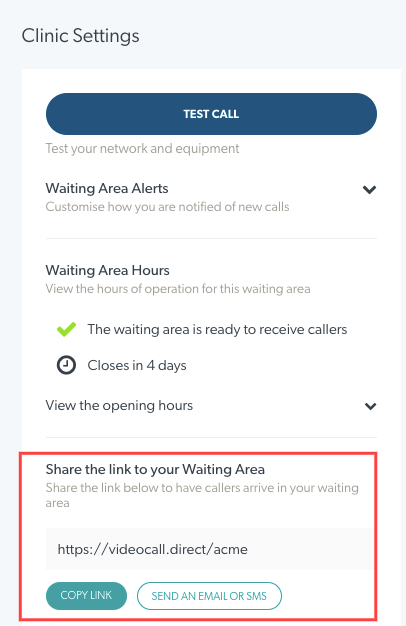 |
| اپوائنٹمنٹ شیڈولنگ کے لیے پریکٹس ایڈمن سافٹ ویئر SMS ٹیمپلیٹ پیج کی ایک مثال یہ ہے۔ آپ اس سانچے کے متن میں مریضوں کے لیے کلینک کا لنک چسپاں کر سکتے ہیں۔ اس کے بعد آپ اسے اپنے ویڈیو ٹیلی ہیلتھ ٹیمپلیٹ کے طور پر محفوظ کر سکتے ہیں۔ | 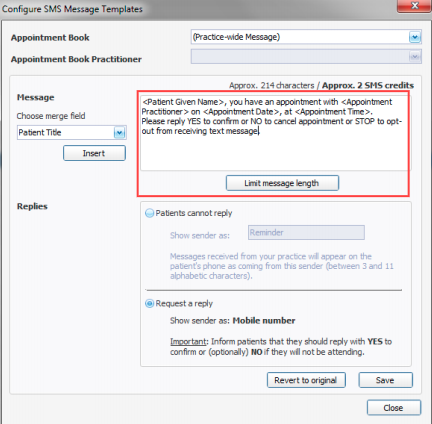 |
آن لائن ہیلتھ بکنگ سروسز کا استعمال
آپ کے پاس بکنگ سروس جیسے HealthEngine یا MyHealth1st کے ساتھ ایک اکاؤنٹ بھی ہو سکتا ہے اور آپ اپنے اکاؤنٹ میں کلینک کا لنک شامل کر سکتے ہیں تاکہ جو مریض ان سسٹمز کے ذریعے بکنگ کر رہے ہوں انہیں آپ کے ویڈیو کال کلینک کے ویٹنگ ایریا تک آسانی سے رسائی حاصل ہو۔ براہ کرم ترتیب دینے کے مراحل کے لیے نیچے دی گئی مثالوں پر کلک کریں:
ہیلتھ انجن کی مثال
اپنے HealthEngine اور اپنے ہیلتھ ڈائریکٹ ویڈیو کال اکاؤنٹس کو کیسے ترتیب دیں۔
|
1. اپنے HealthEngine اکاؤنٹ میں سائن ان کریں۔ |
 |
|
اپنے Healthdirect ویڈیو کال کلینک میں سائن ان کریں۔ |
 |
| اپنے ہیلتھ ڈائریکٹ ویڈیو کال ویٹنگ ایریا کا لنک کاپی کریں: کلینک کی ترتیبات کے تحت 'اپنے ویٹنگ ایریا میں لنک کا اشتراک کریں' پر جائیں۔ اپنے کلینک کا لنک حاصل کرنے کے لیے 'کاپی لنک' پر کلک کریں۔ |
 |
| اب کلینک کا لنک اپنے HealthEngine اکاؤنٹ میں چسپاں کریں: پریکٹس ایڈمن میں ٹیلی ہیلتھ سیٹ اپ سیکشن پر جائیں۔ |

|
|
Coviu Video آپشن کو منتخب کریں اور اپنے کلینک کا لنک ٹیکسٹ باکس میں چسپاں کریں۔ اپنی تبدیلیاں محفوظ کریں۔ جب آپ کا مریض/کلائنٹ بکنگ کرتا ہے، تو ٹیلی ہیلتھ اپوائنٹمنٹ ٹیلی ہیلتھ کال آؤٹ دکھائے گی (پریکٹس ایڈمن سسٹم کی صلاحیت پر منحصر ہے) اور ہیلتھ ڈائریکٹ ویڈیو کال کلینک کا لنک آپ کے پریکٹس ایڈمن سسٹم میں دکھایا جائے گا - استعمال کے لیے تیار تقرری کا وقت. |
 |
MyHealth1st مثال
اپنے MyHealth1st اور اپنے ہیلتھ ڈائریکٹ ویڈیو کال اکاؤنٹس کو کیسے ترتیب دیں۔| 1. اپنے MyHealth1st اکاؤنٹ میں سائن ان کریں۔ |  |
| اپنے Healthdirect ویڈیو کال کلینک میں سائن ان کریں۔ |  |
| اپنے ہیلتھ ڈائریکٹ ویڈیو کال ویٹنگ ایریا کا لنک کاپی کریں: کلینک کی ترتیبات کے تحت 'اپنے ویٹنگ ایریا میں لنک کا اشتراک کریں' پر جائیں۔ اپنے کلینک کا لنک حاصل کرنے کے لیے 'کاپی لنک' پر کلک کریں۔ |
 |
| آپ کے MyHealth1st اکاؤنٹ میں: اپنے پریکٹس ایڈمن پیج پر جائیں۔ نیویگیشن بار میں "سیٹنگز" بٹن پر کلک کریں۔ یہ آپ کو مشق کی ترتیبات کے صفحہ پر لے جائے گا۔ (متبادل طور پر آپ "ایکشن" بٹن پر کلک کر سکتے ہیں اور ترتیبات کے صفحہ پر جانے کے لیے ڈراپ ڈاؤن مینو سے "ترمیم" کا انتخاب کر سکتے ہیں)۔ |
 |
| اپنے کلینک کے لنک میں چسپاں کریں: صفحہ کے بائیں جانب، ٹیلی ہیلتھ اپائنٹمنٹس پر کلک کریں۔ اس سیکشن میں، پریکٹس کے زیر انتظام ٹیلی ہیلتھ تفصیلات کے سیکشن کے تحت آپ اپنے کلینک کا لنک کسی دوسری مطلوبہ معلومات کے ساتھ چسپاں کر سکتے ہیں۔ |
 |
کلینک ٹو کلاؤڈ مثال
اپنے کلینک کو کلاؤڈ اور اپنے ہیلتھ ڈائریکٹ ویڈیو کال اکاؤنٹس کو کیسے ترتیب دیں۔
| اپنے کلینک ٹو کلاؤڈ اکاؤنٹ میں سائن ان کریں۔ |  |
| اپنے Healthdirect ویڈیو کال کلینک میں سائن ان کریں۔ |
 |
|
ترتیبات کے مینو پر کلک کریں اور 'اپنے C2C کی وضاحت کریں' کو منتخب کریں۔ |
 |
|
اپوائنٹمنٹ کی قسمیں منتخب کریں اور ٹیلی ہیلتھ اپائنٹمنٹ بنائیں۔ |
 |
| شیڈیولر کیٹیگری کو منتخب کریں اور ٹیلی ہیلتھ اپوائنٹمنٹس کے لیے ایک نیا شیڈیولر زمرہ شامل کریں، پھر نئی تخلیق شدہ اپائنٹمنٹ کی اقسام کو لنک کریں۔ |
 |
| ٹیلی ہیلتھ سروس فراہم کرنے کے لیے وقف کردہ صحیح ٹائم سلاٹ مختص کرنے کے لیے ہر متعلقہ فراہم کنندہ کے ڈاکٹر کے شیڈول کو اپ ڈیٹ کریں۔ |
 |
| اب آپ اپوائنٹمنٹ کی یاد دہانیاں ترتیب دے سکتے ہیں اور مریضوں کے لیے اپنے کلینک کا لنک شامل کر سکتے ہیں۔ آپ یہ دو طریقوں میں سے کسی ایک میں کر سکتے ہیں: | |
| خودکار SMS/ای میل یاددہانی: یہ SMS/ای میل اطلاعات (کلینک ویٹنگ ایریا کے لنک کے ساتھ) مریض کو ان کی ملاقات سے پہلے بھیجی جا سکتی ہیں۔ براہ کرم اپنے کلینک کے ڈیش بورڈ سے کاپی اور پیسٹ کرکے لنک شامل کریں۔ ہر فراہم کنندہ کے لیے ہر اپوائنٹمنٹ کی قسم کے لیے مخصوص ان SMS/ای میل یاد دہانیوں کو بنانے کا طریقہ سیکھیں۔ یہاں _ |
 |
| ہمارے پریکٹس پیغام میں خوش آمدید: مریضوں کو اپنے پیشنٹ پورٹل میں لاگ ان کرنے کے لیے مدعو کرتے وقت، کلینک کا لنک شامل کرنے کے لیے ویلکم ٹو ہماری پریکٹس میسج کو ایڈجسٹ کریں۔ ہمارے پریکٹس پیغام میں خوش آمدید کو اپ ڈیٹ کرنے کا طریقہ سیکھیں۔ یہاں |
 |
ویڈیو کال پلیٹ فارم سے ای میل یا ایس ایم ایس اپوائنٹمنٹ کی معلومات اور یاددہانی بھیجنا
ویڈیو کال پلیٹ فارم سے براہ راست ای میل یا ایس ایم ایس کے ذریعے مریضوں کو اپوائنٹمنٹ کی معلومات بھیجنے کا طریقہ جاننے کے لیے، براہ کرم یہ صفحہ دیکھیں۔ اس میں ٹیمپلیٹس کے لنکس شامل ہیں جنہیں آپ اپنے مریض کو بھیجنے سے پہلے ای میل بھیجیں یا SMS پاپ اپ باکس میں چسپاں کر سکتے ہیں۔
ورک فلو کے اختیارات پر بات کرنے کے لیے ہم سے رابطہ کریں۔
ہیلتھ ڈائریکٹ ویڈیو کال ٹیم آپ کے ساتھ کام کر سکتی ہے تاکہ آپ کی خدمت میں ویڈیو ٹیلی ہیلتھ اپوائنٹمنٹ بکنگ اور یاد دہانیوں کے لیے ورک فلو سیٹ کریں۔ اگر آپ کوئی مدد چاہتے ہیں یا اختیارات پر بات کرنا چاہتے ہیں تو براہ کرم ہم سے رابطہ کریں ۔